|
12723| 4
|
[入门教程] 掌控板的新玩法——Scratch传感器板 |
|
拿到掌控板有一段时间了。对于这么强大的一块开源硬件在我一个python菜鸟的手里有些浪费。一开始我只能仿着做一些简单的效果,看着大伽和专家们的作品,好生羡慕。在迷茫之际,谢作如老师给我带来了好消息,掌控板可以当scratch传感板来用了。这无疑给我打了强心剂,让一个菜鸟又可以玩掌控板了。于是谢老师把scratch传感器板模式的源码(scratch1.2(文字提示).py)发给了我,让我好好玩。在此特别感谢谢老师对我的关照。下面我就把这两天玩得结果与大家分享一下。 一、scratch与掌控板的连接 1.刷入程序: a.打开mpython,并把scratch1.2(文字提示).py加载进去。 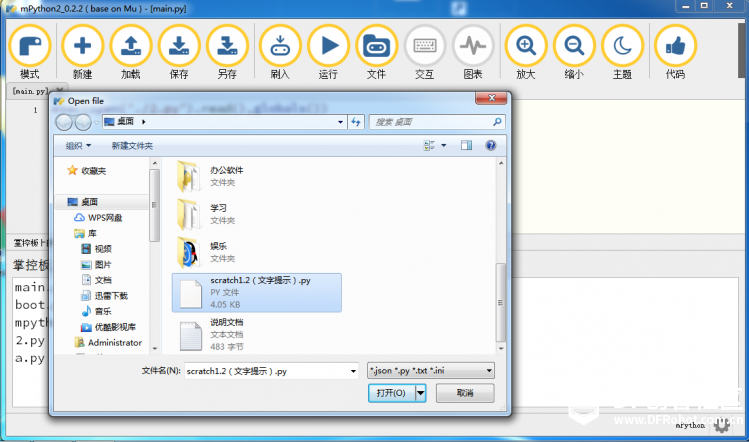 b.将scratch1.2(文字提示).py刷入掌控板(刷入成功如下图)。  c.将其设为默认运行程序。掌握板如下显示表示启动成功。  2.连接方法 scratch1.4版本 (一)初次使用。 刷入成功之后,即可连接scratch了。连接步骤如下: a.打开scratch1.4,并编写一个读取传感器值的程序,并单击绿旗运行。等待10来秒,当三个RGB灯都亮绿灯时,表示连接成功。 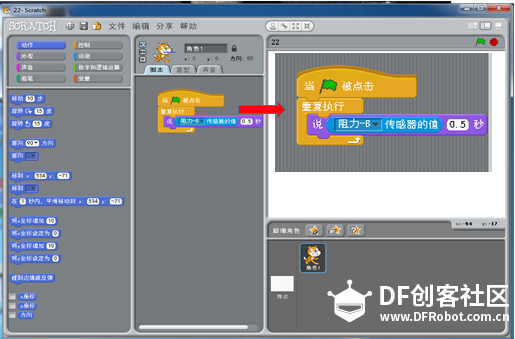  (二)断电再次使用。 如果不是刷入之后的首次使用,而是断电之后的重新启用,其步骤如下: a.掌控板启动后,打开scratch1.4,并编写一个读取传感器值的程序,并按绿旗运行(参考初次使用)。保存程序,然后关闭scratch1.4。 b.再次打开scratch1.4,并打开刚刚保存的测试程序,按绿旗运行,等待10来秒,当三个RGB灯都亮绿灯时,表示连接成功。 scratch2.0版本scratch2.0版本同样存在初次使用与断电后再次使用的区别。 (一)初次使用。 连接步骤如下: a.打开scratch2.0,单击“更多模块”模块中的“添加扩展”。 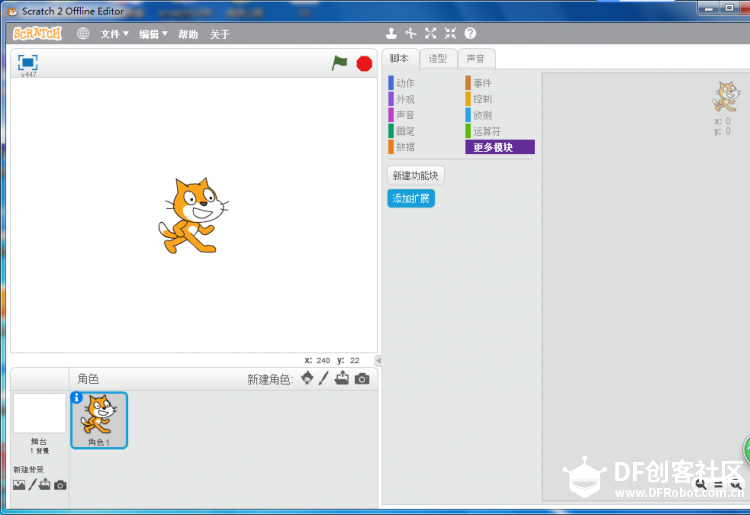 b.掌控板启动后,打开scratch2.0,添加“更多模块”中的“PicoBroad”模块。然后关闭scratch2.0。 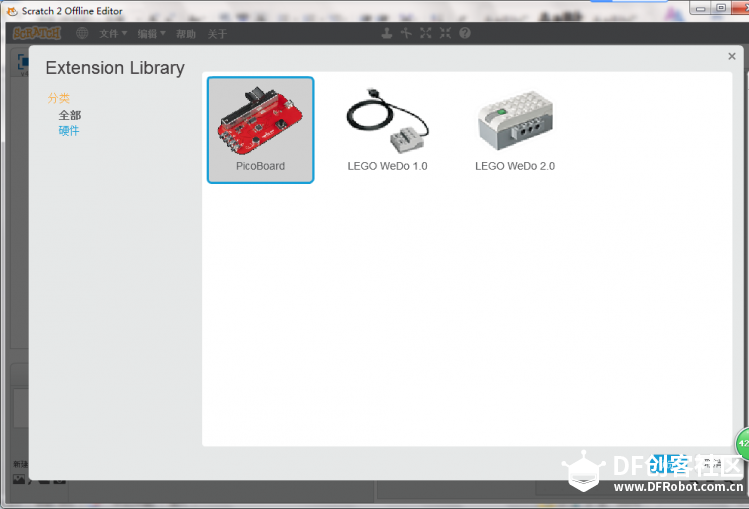 c.此时软件界面上出现“PicoBoard”指令模块,当。“PicoBoard”右边的黄色图标变成绿色时表示连接成功,同时掌控板上的三个RGB灯为绿色闪烁状态。 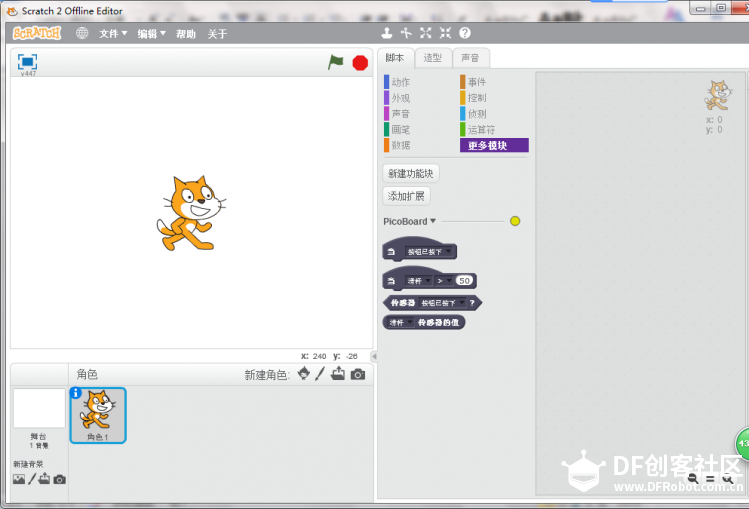 (二)断电再次使用。 断电之后的重新启用,其步骤如下: a.掌控板启动后,打开scratch2.0,添加“更多模块”中的“PicoBroad”模块。然后关闭scratch2.0。 b.再次打开scratch2.0,并添加“更多模块”中的“PicoBroad”模块,当三个RGB灯为绿灯闪烁时,表示连接成功。 除此之外,也可在网页(https://scratch.mit.edu)上应用,但要根据要求安装插件。 二、小试牛刀 连接成功之后,我们就可以来用一用了。下面我以2.0版本为例利用“滑杆”来做一个“黄山日出”的效果。 (一)前期准备: 1.下载黄山图片,并利用“美图秀秀”图片中的山抠出来。 2.掌控板滑杆数值取值的测试。(掌控板对应的滑杆为6个触摸按钮) 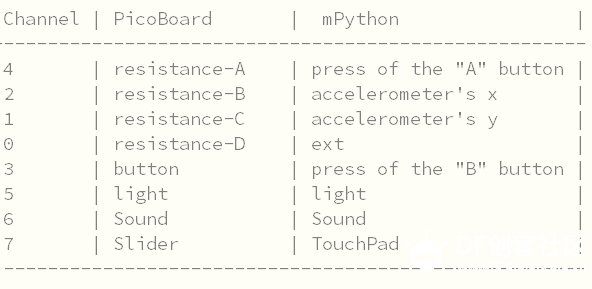 测试发现: 滑杆的初始值约为50.0……
(二)制作过程 1、硬件连接 将掌控板设置为scratch传感器板模式,并与scratch成功连接。 2、添加角色 以黄山图片为背景,黄山抠图为角色1,太阳为角色2。 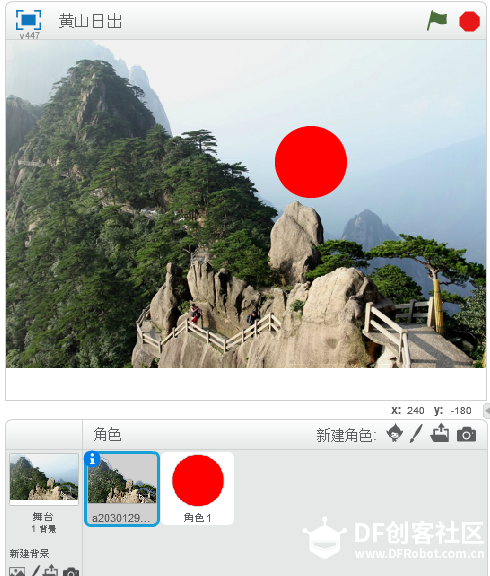 3、脚本编写 背景: 因滑杆的初始值约为50,所以将滑杆传感器值进行四舍五入,如果其等于50的话一直等待。然后亮度随着滑杆传感器值的变化而变化。  角色1(黄山抠图): 开始移至最上层,这样可以挡住太阳,让日出效果更佳。同样在滑杆传感器值没有发生变化时一直等待,然后亮度随着滑杆传感器值的变化而变化。 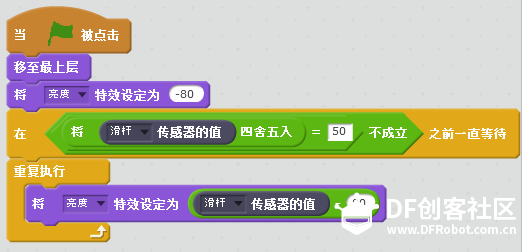 角色2(太阳): 开始先将太阳固定在(-20,-20)的坐标位置。同样在滑杆传感器值没有发生变化时一直等待。为了实现太阳斜向上的效果,将X,Y坐标都随着滑杆传感器值的变化而变化。 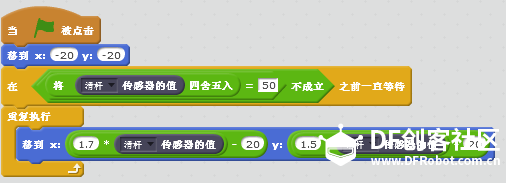 这样当单击绿旗运行时,我们用手指从掌握板的按钮1划向按钮6,这时太阳会慢慢从山的后面升起,而且天色也慢慢变亮了。 下面我们来看看演示效果 三、返回编程模式——repl模式 当掌握板处在scratch传感器板模式时是无法读取文件和刷入程序的。如果想进入读取文件或刷入程序的编程模式,那得让掌握板进入repl模式,方法如下: 1. 打开“mpython”,单击软件上的访问掌控板上的文件系统按钮“文件”,与此同时按上掌控板上的复位键与按键B,然后松开复位键,直到OLED显示屏上显示“replMode”字样才松开按键B。此时软件界面显示掌控板上的文件,如图: 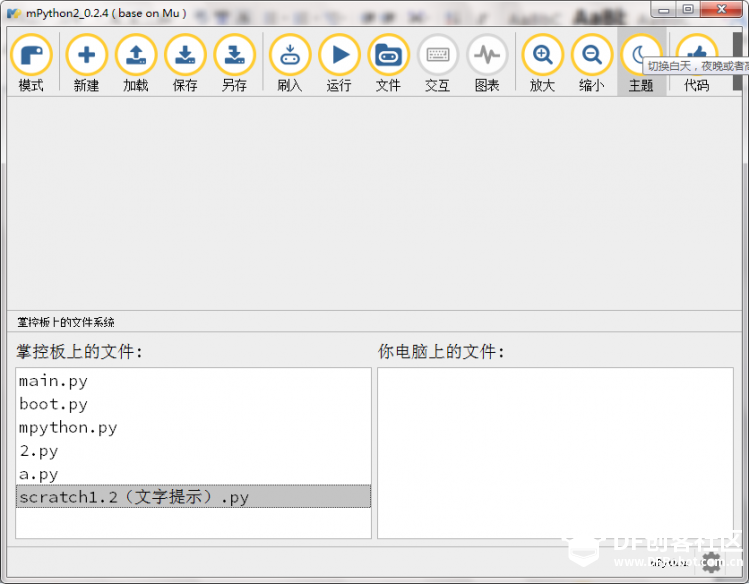 2.然后将掌控板上的其他文件设置为默认程序,在OLED显示屏黑了的同时按住掌控板上的复位键与按键B,然后松开复位键,直到OLED显示屏上显示“replMode”字样才松开按键B。掌控板就运行其他程序了,就不会自动进入scratch传感器板模式了。又可以进行编程刷入程序了。 我的分享到此为止,有不到之处还请各位专家、老师多多批评指正。 |
 沪公网安备31011502402448
沪公网安备31011502402448© 2013-2026 Comsenz Inc. Powered by Discuz! X3.4 Licensed